win11磁盘去除保护 硬盘保护锁解除方法
Win11系统是微软最新推出的操作系统版本,相比之前的Win10系统,功能更加强大,界面更加美观,有些用户在使用Win11系统时可能会遇到磁盘受保护或硬盘保护锁的问题,导致无法正常使用硬盘。针对这种情况,我们需要找到解除磁盘保护或硬盘保护锁的方法,以便顺利使用硬盘。接下来我们将介绍一些解除磁盘保护或硬盘保护锁的有效方法,帮助大家解决这一问题。
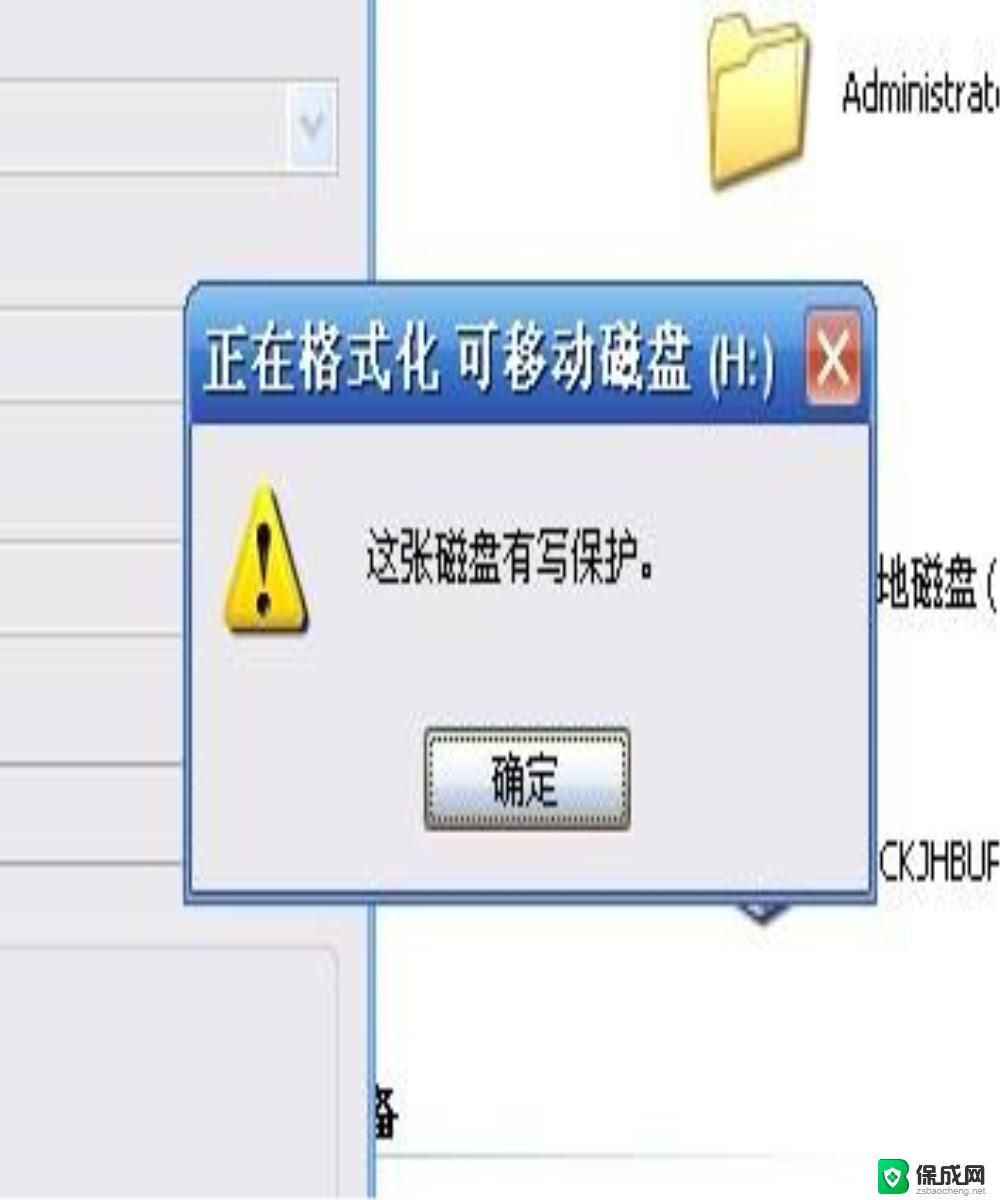
### 1. 检查并关闭物理写保护开关
首先,检查硬盘上是否有物理写保护开关。这通常见于U盘、SD卡等便携式存储设备。如果找到这样的开关,只需将其拨到允许写入的位置即可解除保护。
### 2. 修改注册表
对于Windows系统,如果硬盘因系统配置而被写保护,可以尝试通过修改注册表来解除。具体步骤如下:
- 打开“运行”窗口(快捷键Win+R),输入`regedit`并回车。打开注册表编辑器。
- 导航到`HKEY_LOCAL_MACHINE\SYSTEM\CurrentControlSet\Control\StorageDevicePolicies`。
- 如果该路径下没有`StorageDevicePolicies`项,则需要手动创建。
- 在`StorageDevicePolicies`项下,右键点击空白处。选择“新建”->“DWORD(32位)值”,命名为`WriteProtect`。
- 双击新建的`WriteProtect`值,将其数据修改为`0`。
- 关闭注册表编辑器,重启电脑以应用更改。
### 3. 更改磁盘策略
在Windows系统中,还可以通过更改磁盘策略来解除写保护。具体步骤为:
- 打开“此电脑”,右键点击受保护的硬盘驱动器,选择“属性”。
- 在“硬件”选项卡下找到磁盘驱动器并查看其“属性”。
- 在“策略”选项卡中,将策略更改为“更好的性能”。
### 4. 杀毒软件扫描
如果硬盘被病毒或恶意软件锁定,也可能导致写保护。此时,应使用可靠的杀毒软件进行全面扫描和清除。确保杀毒软件能够访问到被写保护的硬盘。
### 5. 格式化硬盘
硬盘保护解除的方法多种多样,但每种方法都有其适用场景和潜在风险。在操作过程中,请确保了解每一步的影响,并采取相应的数据保护措施。
以上就是win11磁盘去除保护的全部内容,还有不懂得用户就可以根据小编的方法来操作吧,希望能够帮助到大家。
win11磁盘去除保护 硬盘保护锁解除方法相关教程
-
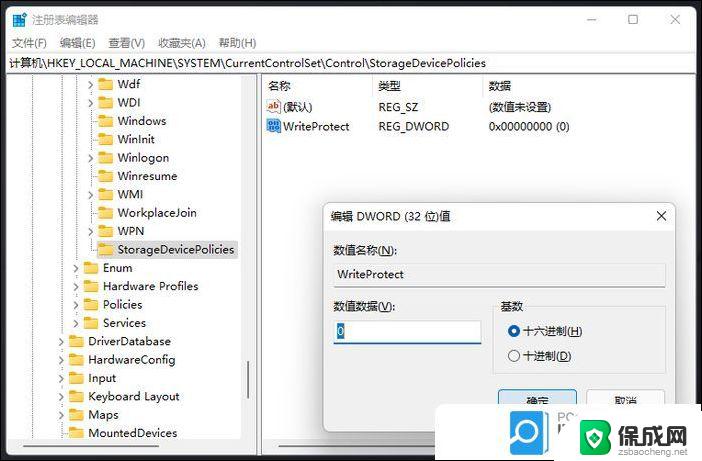 win11磁盘保护怎么去掉 硬盘保护密码怎么解除
win11磁盘保护怎么去掉 硬盘保护密码怎么解除2024-10-12
-
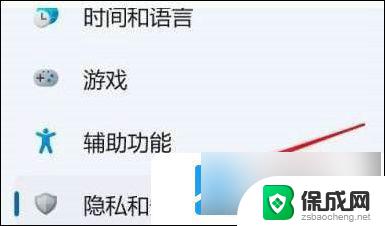 win11怎么删除实时保护功能 Win11实时保护关闭教程
win11怎么删除实时保护功能 Win11实时保护关闭教程2024-12-29
-
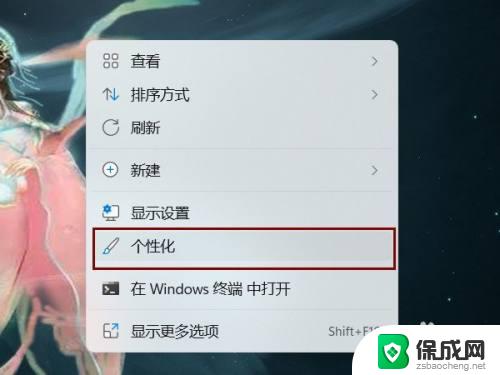 windows11屏幕保护怎么关 Windows11系统如何去除锁屏广告
windows11屏幕保护怎么关 Windows11系统如何去除锁屏广告2023-09-13
-
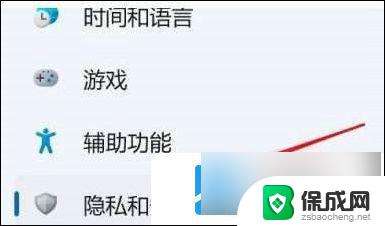 win11安全中心怎么关闭实时保护 win11实时保护关闭方法
win11安全中心怎么关闭实时保护 win11实时保护关闭方法2024-11-11
-
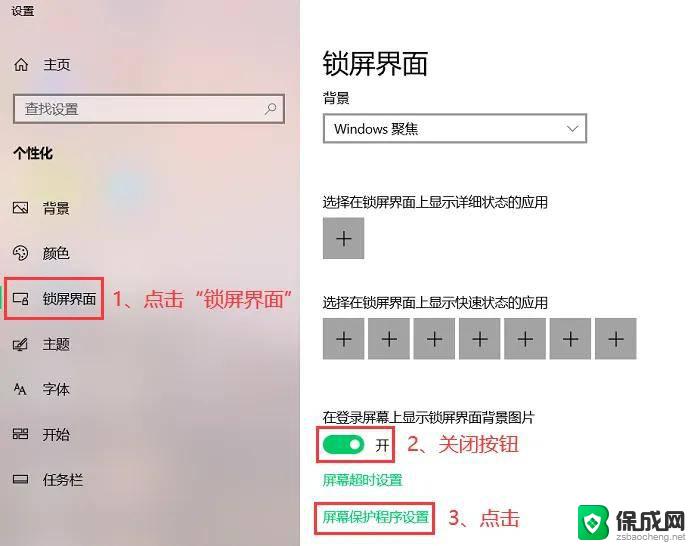 win11如何取消屏幕保护锁屏登录 电脑屏幕保护关闭指南
win11如何取消屏幕保护锁屏登录 电脑屏幕保护关闭指南2024-09-17
-
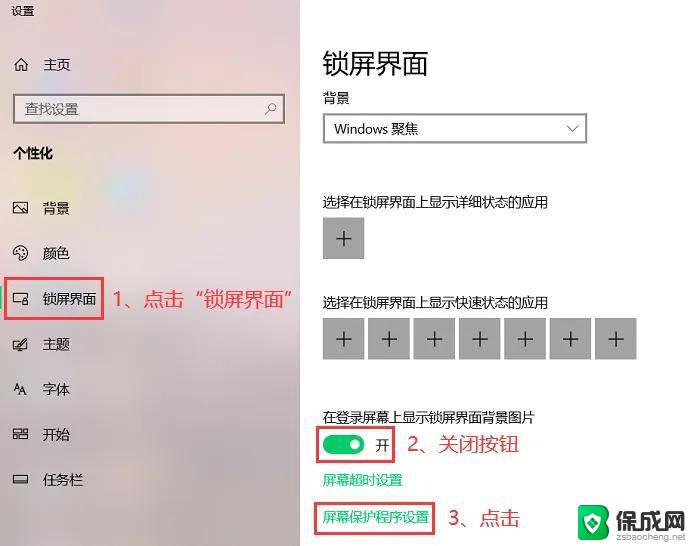 win11屏幕保护怎么设置'' win11屏幕保护设置步骤详解
win11屏幕保护怎么设置'' win11屏幕保护设置步骤详解2024-11-08
- win11屏幕保护程序 锁屏界面 win11系统锁屏界面设置方法
- win11如何打开屏幕保护 win11屏幕保护自定义设置
- win11实时保护总是开启 Win11实时保护老是自动开启怎么办
- win11系统保护在哪里关 Win11系统如何保护个人信息
- win11如何清洗打印机喷头 打印机清洗打印头方法
- win11文件夹家庭版加密无法勾选 Win11文件夹加密选项变灰不能勾选
- win11任务栏怎么样不合并 Win11任务栏不合并怎么设置
- win11显示器怎么分屏 笔记本分屏设置方法
- win11时间 星期几 win11系统如何设置时间显示星期几
- win11聚焦锁屏壁纸在哪里找到 Win11打开锁屏界面的方法
win11系统教程推荐
- 1 win11文件夹家庭版加密无法勾选 Win11文件夹加密选项变灰不能勾选
- 2 win11聚焦锁屏壁纸在哪里找到 Win11打开锁屏界面的方法
- 3 win11wifi已连接,不可上网,怎么办 win11连上wifi但无法上网怎么办
- 4 win11怎么退出系统账户 win11如何退出windows账户
- 5 win11插上鼠标怎么自动关闭触摸板 外星人笔记本触摸板关闭步骤
- 6 win11电脑怎么连接电视 笔记本怎么无线投屏到电视
- 7 win11怎么让游戏用麦克风 如何设置电脑麦克风启用
- 8 win11怎样调出分屏 笔记本如何实现分屏显示
- 9 win11电脑登录界面有两个用户 win11开机显示两个用户
- 10 win11删除默认打印机 取消默认打印机的方法